PS合成超酷的火焰龙山效果图(2)
- 2021-05-06 16:36
- 来源/作者:罗涛数码/佚名
- 己被围观 次
在调整的图层蒙版,使用下面的画笔为橡皮擦,删除如下图所示的红色部分: 第3步 我们将添加一些岩石结构上的龙。 加载山2的图像到Photoshop。 选择如下
在调整的图层蒙版,使用下面的画笔为橡皮擦,删除如下图所示的红色部分:
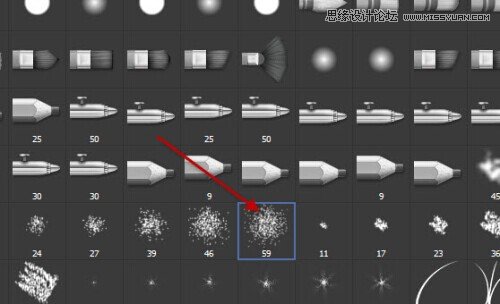

第3步
我们将添加一些岩石结构上的龙。 加载“山2”的图像到Photoshop。 选择如下图所示的纹理的一部分:
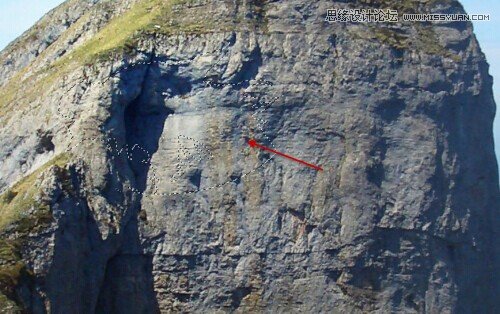
复制并粘贴到我们的文档选择,设置图层的剪贴蒙版,改变混合模式为“叠加”,您将有以下影响:
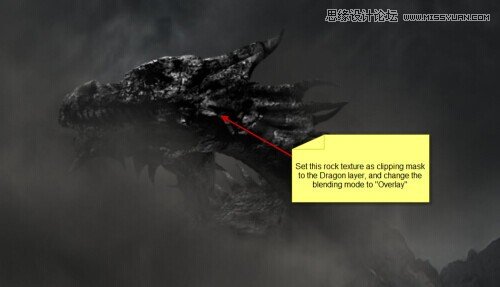
我们将添加一些石头在飞龙的周围。 在Photoshop中打开石头选择一部分,如下图所示用套索工具的部分:

复制并粘贴以上的选择,并提出一些重复,调整大小和分散他们围绕龙的头

第4步
我决定添加一些流星雨影响到图像。 让我们选择一块岩石:

复制并粘贴到我们的画布。 然后创建一个新层,渐变,如下图所示,圆心渐变橙色:

然后再用圆心渐变拉个高光:分享来自【罗涛数码】http://www.luotaoshuma.com

使用自由变换工具扭曲如下图所示的图像:
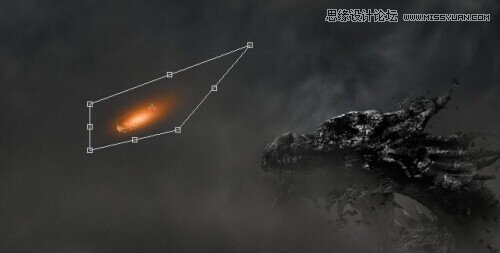
把这些图层多复制一些编组

我稍微调整了色彩平衡调整图层的颜色,这是我最后的效果:
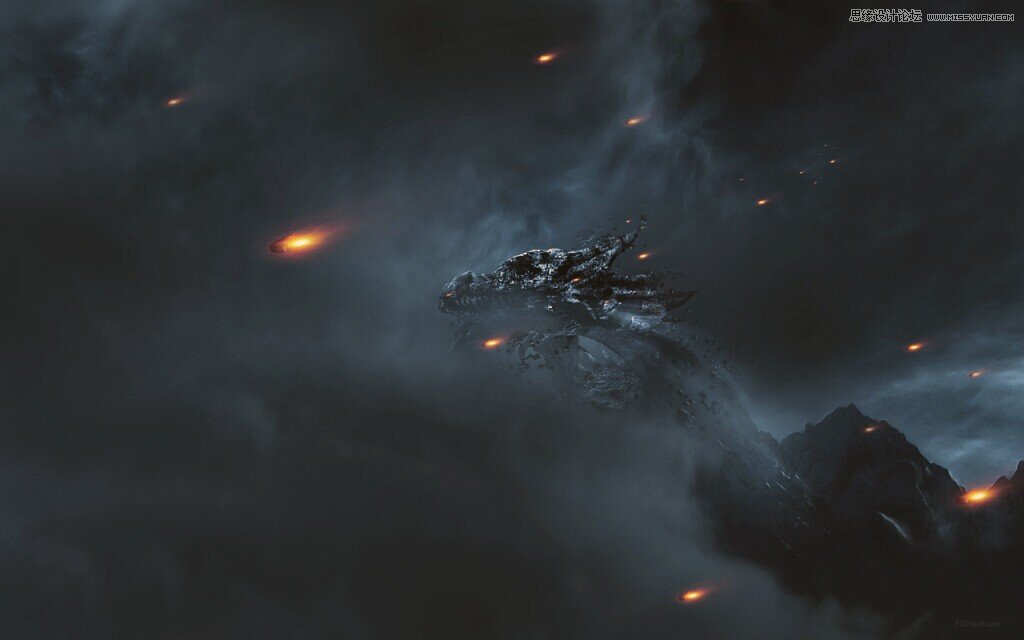
希望你喜欢这个教程,并发现的非常的有用。
(责任编辑:xiaochuan)
*PSjia.COM 倾力出品,转载请注明来自PS家园网(www.psjia.com)
下一篇:PS合成在空中爆炸特效的直升机




